Como cancelar os planos de armazenamento do iCloud
Se você tiver um novo dispositivo iOS, seja iPad, iPhone, iPod ou Mac, receberá automaticamente um armazenamento gratuito do iCloud de 5 GB. Esse armazenamento pode ser usado para armazenar itens como fotos do seu dispositivo, músicas, aplicativos, filmes, livros, e-mails etc. Se os 5 GB gratuitos não forem suficientes para você ou você precisar de mais armazenamento, a Apple tem um plano de armazenamento iCloud para voce. Por alguns dólares, você pode obter espaço de armazenamento extra do iCloud para salvar seus dados.
Se você já possui uma assinatura para o armazenamento do iCloud e decide cancelar planos de stroage do iCloud, Siga os passos abaixo.
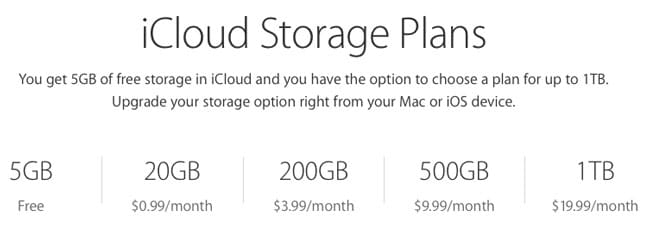
- Parte 1: Como cancelar o plano de armazenamento do iCloud para iPhone/iPad/iPod
- Parte 2: Como cancelar o plano de armazenamento do iCloud no Mac
- Parte 3: Como apagar/fechar a conta do iCloud
Parte 1: Como cancelar o plano de armazenamento do iCloud para iPhone/iPad/iPod
Abaixo estão os passos para cancelar planos de armazenamento do iCloud e se aplica a dispositivos iPad, iPhone e iPod.
– Abra o aplicativo Configurações na tela inicial e role para baixo até as configurações do iCloud.
– Nas configurações do iCloud, toque em ‘Armazenamento’.
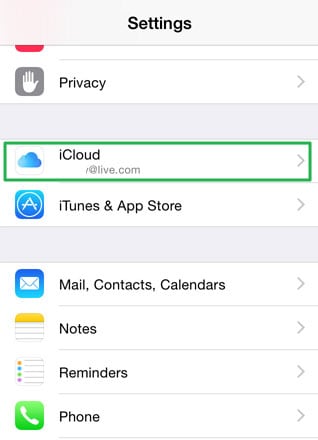
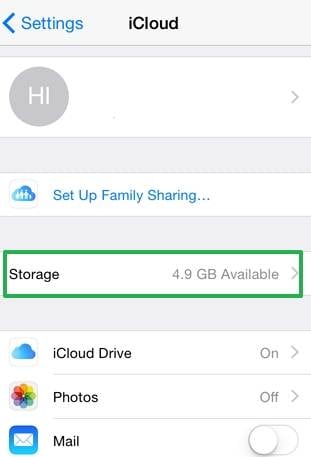
– No menu Armazenamento, toque em ‘Gerenciar armazenamento’.
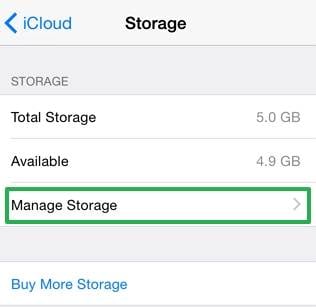
– Role até a parte inferior e toque em ‘Alterar plano de armazenamento’.
– Toque na opção ‘Grátis’ e, em seguida, toque em Comprar no canto superior direito do aplicativo.
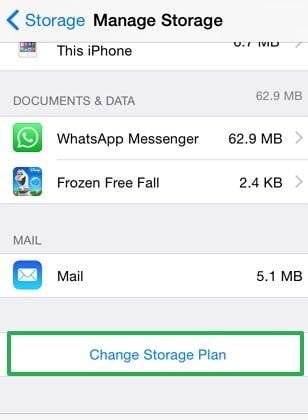
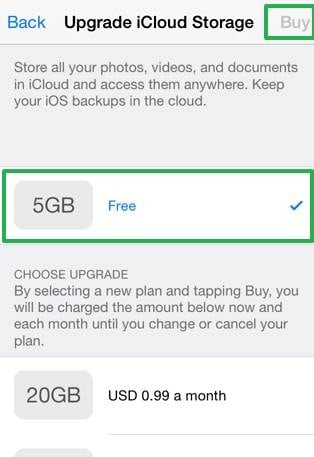
Digite a senha do seu ID Apple para cancelar o plano com sucesso. Isso entrará em vigor imediatamente após a expiração da assinatura atual.
1. Se desejar atualizar o armazenamento do iCloud, clique para saber mais sobre Planos e preços de armazenamento do iCloud.
2. Se desejar reduzir o armazenamento do iCloud, clique para saber mais sobre como gerenciar seu armazenamento do iCloud.
Parte 2: Como cancelar o plano de armazenamento do iCloud no Mac
– Clique no menu Apple e vá para Preferências do sistema, depois clique em iCloud
– Clique em Gerenciar no canto inferior direito.
– Clique em Alterar plano de armazenamento no canto superior direito.
– Clique em “Opções de downgrade…” e digite sua senha de ID da Apple e clique em gerenciar.
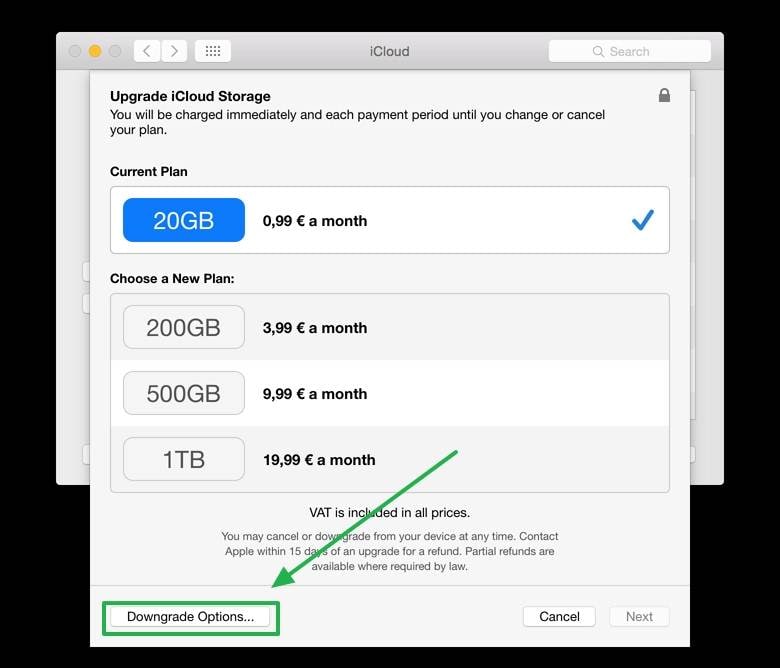
– Escolha o plano “Gratuito” para cancelar o plano com sucesso. Isso entrará em vigor imediatamente após a expiração da assinatura atual.
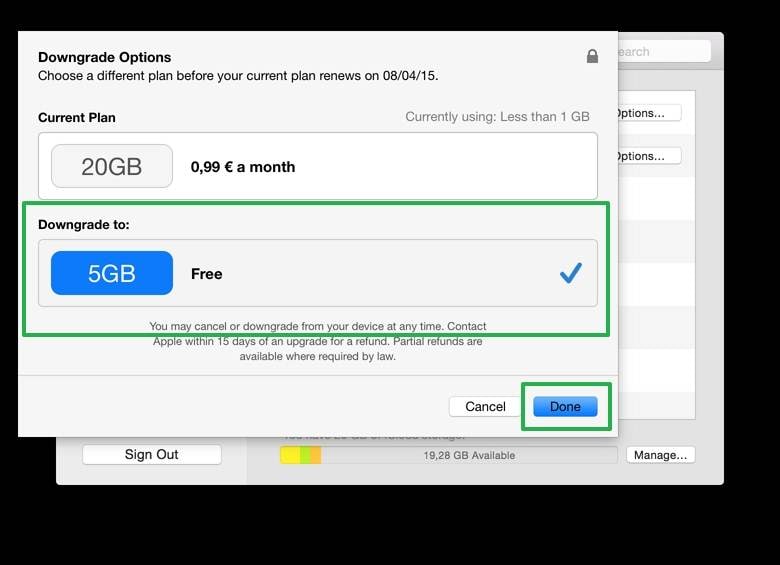
– Clique em Concluído.
Parte 3: Como apagar/fechar a conta do iCloud
Usar um dispositivo iOS sem uma conta do iCloud é quase impossível. É melhor você não ter um dispositivo iOS do que ter um e não possuir uma conta do iCloud. A conta do iCloud é importante, pois é um meio de backup para seus dados pessoais. Mesmo que você não faça backup de suas fotos, vídeos ou músicas, você pode fazer backup de seus contatos, lembretes, calendário, e-mails e notas. Fazer backup deles é importante, pois você pode acessá-los mesmo se perder o dispositivo e eles ocupam uma pequena porcentagem do armazenamento do iCloud. Você pode simplesmente acessar ou restaurar seus contatos, e-mails e outros dados pessoais apenas sincronizando o novo dispositivo com a conta do iCloud ou fazendo login no iCloud no Windows ou Mac.
Se, por algum motivo, você não quiser mais usar o armazenamento do iCloud, poderá apagar sua conta do iCloud. Tudo o que você precisa fazer é excluir a conta de todos os seus dispositivos e limpar os dados armazenados na conta do iCloud.
Mas e se você perder seus dados preciosos quando fizer backup de seus dados antes do processo de fechamento de sua conta do iCloud. Como recuperar seus dados do iCloud? Não se preocupe, DrFoneTool – Recuperação de Dados (iOS), um poderoso programa de recuperação de dados para você recuperar seus dados com facilidade e segurança de dispositivos iCloud e iOS.

DrFoneTool – Recuperação de Dados (iOS)
Recupere facilmente seus dados do backup do iCloud.
- Recupere e exporte seus dados do iCloud arquivos sincronizados em minutos 10.
- Recupere fotos, mensagens do Facebook, vídeos, contatos, mensagens, notas, registros de chamadas e muito mais.
- Compatível com os dispositivos iOS mais recentes.
- Visualize e recupere seletivamente o que deseja.
Coisas que você precisa fazer antes de fechar sua conta do iCloud
Como você decidiu fechar sua conta do iCloud, antes de tudo, você precisa garantir que nenhum de seus dispositivos esteja sincronizado com sua conta do iCloud. Isso é importante porque, mesmo depois de excluir a conta e os dispositivos sincronizarem, é como se você não tivesse feito nada.
Em segundo lugar, você precisa excluir todas as suas contas de todos os seus dispositivos. Se você usa um iPhone, iPad ou Mac, precisa excluir a conta do iCloud de todos esses dispositivos.
Depois de excluir sua conta de seus dispositivos, você precisará fazer login no iCloud.com em seu computador e excluir o seguinte:
fotos: Se você permitir que seu dispositivo envie suas fotos para o iCloud, definitivamente precisará verificar a conta usando o navegador da Web e excluir todas as fotos armazenadas no servidor iCloud. Isso normalmente é sincronizado com o seu dispositivo e, como você removeu a conta do seu dispositivo, ela não será mais sincronizada.
vídeos: Exclua todos os vídeos enviados para o servidor iCloud do seu dispositivo da web do iCloud para se livrar dele completamente no servidor.
Música: A maioria das pessoas sincroniza suas músicas com sua conta do iCloud. Você também precisará excluí-los.
Todos os seus contatos: Uma das razões mais importantes de ter um telefone em primeiro lugar são os contatos. O iCloud armazena todos os contatos em seu dispositivo e você precisa excluí-los já que está fechando a conta.
Calendários: Você também precisa excluir suas entradas de calendário do servidor.
notas: Suas notas de seus dispositivos também precisam ser excluídas para que esse processo seja um sucesso.
Lembrete: Se você é do tipo que usa lembretes o tempo todo, suponho que saiba que os lembretes também são carregados no servidor iCloud.
mail: Essa também é uma das razões importantes pelas quais você comprou o telefone e limpar o e-mail no iCloud é muito importante, pois contém muitas informações pessoais.
Depois de apagar tudo da sua conta do iCloud, você não poderá mais acessar o backup do iCloud do seu dispositivo, exceto se tiver feito backup usando o iTunes. Isso significa que não há backup para o seu dispositivo e, quando ele estragar ou desaparecer, todos os seus dados também desaparecerão.
Etapas para excluir a conta do iCloud
Excluir o iCloud de seus dispositivos é o primeiro passo para fechar sua conta do iCloud. Para isso, siga os passos abaixo.
– Abra o aplicativo Configurações na tela inicial e role para baixo até as configurações do iCloud.
– Role até a parte inferior da página do iCloud e toque em Excluir conta.
– Toque na opção Excluir na janela pop-up para confirmar a exclusão da conta do iCloud.
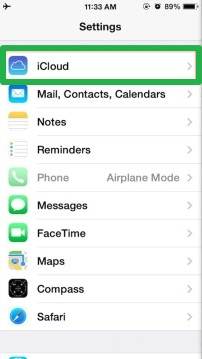
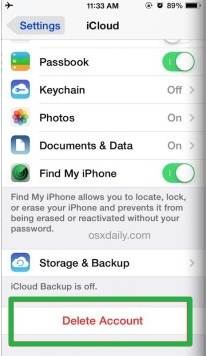

Você pode gostar destes artigos:
Artigos Mais Recentes

